电脑键盘是我们日常工作中不可或缺的输入工具,但偶尔会出现按键失灵或错乱的情况,给我们带来了困扰。本文将为大家分享15个处理这类问题的技巧,让你能够轻松应对键盘问题,解决工作困扰。
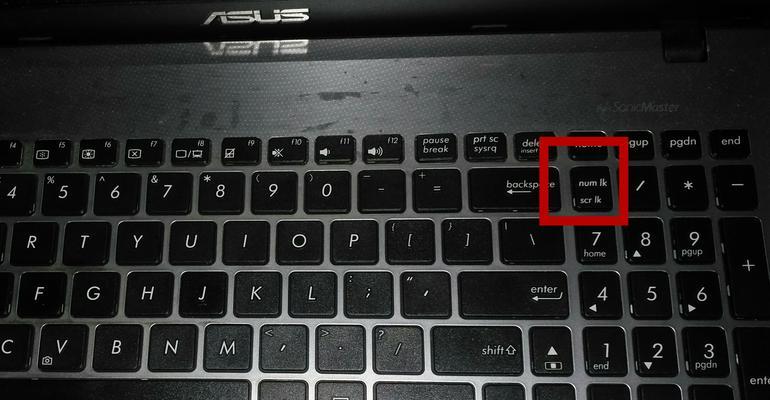
观察按键是否松动
如果发现某个按键经常失灵,首先需要观察一下该按键是否松动,如果是的话,可以尝试修复它或更换一个键帽。
清洁键盘内部
键盘内部可能会积累灰尘和碎屑,导致按键失灵。可以使用专用的键盘清洁剂或吹气罐清洁键盘内部。

检查键盘连接线
有时按键失灵可能是因为键盘连接线松动或损坏造成的。检查一下连接线是否插紧,并且没有明显的破损。
重新启动电脑
有时键盘问题可能是由于系统故障引起的,这时候只需要重新启动电脑,问题往往会得到解决。
更新键盘驱动程序
键盘驱动程序过期也可能导致按键失灵,可以通过更新驱动程序来解决这个问题。在设备管理器中找到键盘驱动程序,选择更新即可。

更换USB接口
如果发现某个USB接口损坏或无效,可以尝试将键盘插入到其他可用的USB接口上。
检查操作系统设置
有时候按键错乱可能是由于误操作或系统设置问题引起的,可以检查一下操作系统的键盘设置,确保没有启用特殊的功能键或快捷键。
使用虚拟键盘
如果键盘问题无法立即解决,可以临时使用虚拟键盘作为替代方案,来完成工作任务。
调整键盘灵敏度
有些键盘可能具有可调节的灵敏度设置,可以尝试调整键盘灵敏度来解决按键失灵问题。
检查防护膜或保护套
一些特殊款式的键盘可能带有防护膜或保护套,这些附件可能会影响按键的灵敏度或触发效果。可以尝试暂时去掉它们,看看问题是否得到解决。
查找并禁用冲突程序
某些程序可能会与键盘冲突,导致按键失灵。可以通过任务管理器查找并禁用这些冲突程序。
检查按键设置
有些键盘可能支持自定义按键功能,如果按键错乱,可以检查一下按键设置,确保没有设置错误或冲突。
修复键盘固件
对于一些高级键盘,可能会有固件更新和修复的选项。可以尝试更新或修复键盘固件来解决按键失灵问题。
咨询专业技术人员
如果以上方法都无法解决问题,建议咨询专业的技术人员,他们可能有更深入的诊断和解决方案。
遇到电脑键盘按键失灵错乱的问题时,我们可以通过观察按键是否松动、清洁键盘内部、检查连接线等简单的处理技巧来解决。如果问题仍然存在,可以尝试重新启动电脑、更新键盘驱动程序等方法。如果问题依然无法解决,建议咨询专业技术人员寻求帮助。通过这些技巧,我们可以轻松应对键盘问题,解决工作困扰。
标签: #电脑键盘









